
В следующей статье мы рассмотрим Cinelerra. Для многих это одна из лучших программ для редактирования видео для нашей Ubuntu. Далее мы увидим, как установить Cinelerra-CV и Cinelerra-GG на Ubuntu 18.04, Это два бесплатные версии для выпуск видео Они также имеют возможность ретушировать фотографии и позволяют напрямую импортировать файлы MPEG, Ogg Theora и RAW, а также наиболее распространенные форматы цифрового видео: avi и mov.
Cinelerra полезна для тех, кто создает и редактирует контент, но не для простого любителя. Эта программа имеет множество функций для несжатого контента, рендеринга с высоким разрешением и производства, но это может быть неприятно для непрофессионалов.
Сегодня есть и другие инструменты гораздо больше подходят для непрофессионалов, такие как OpenShot, KDEnlive, Kino или Lives, которые непрофессионалы должны рассмотреть перед использованием Cinelerra.
Эта программа поддерживает аудио и видео высокой четкости, работает с цветовыми пространствами YUVA и RGBA. Он также использует 16-битные целочисленные представления и представления с плавающей запятой. Он также может поддерживать видео любой скорости и размера, независимо от разрешения и частоты кадров. Эта программа также предлагает нам окно композиции видео, которое позволяет пользователю выполнять наиболее распространенные операции ретуши.
Общие характеристики Синелерры
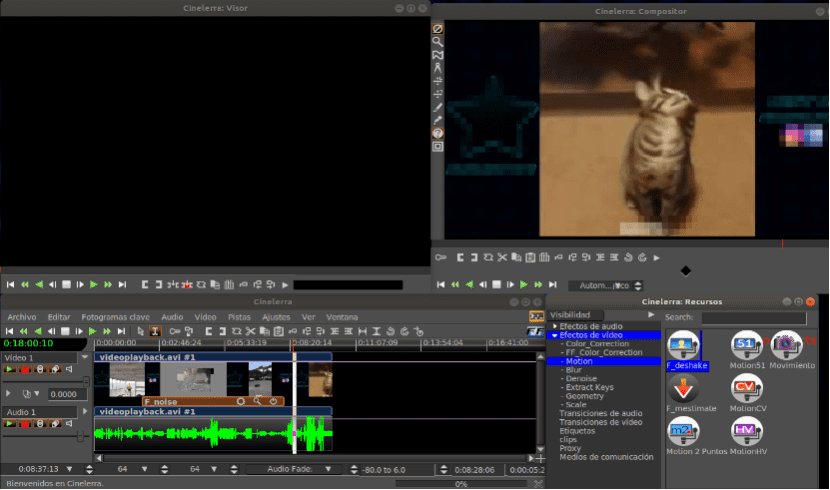
Вот некоторые из наиболее примечательных общих особенностей Cinelerra:
- Создание и редакция.
- Панорамирование неподвижных изображений.
- Неограниченное количество треков.
- Мы сможем выполнять редактирование YUV с 16 битами, с плавающей запятой и бесплатно.
- Firewire, MJPEG и видео ввод / вывод bttv, среди прочего.
- Эффекты в реальном времени.
- Внутреннее представление звука с 64 битами.
- Плагины ЛАДСПА.
- Маски Безье.
- Различные режимы наложения.
- Инверсия видео и аудио в реальном времени.
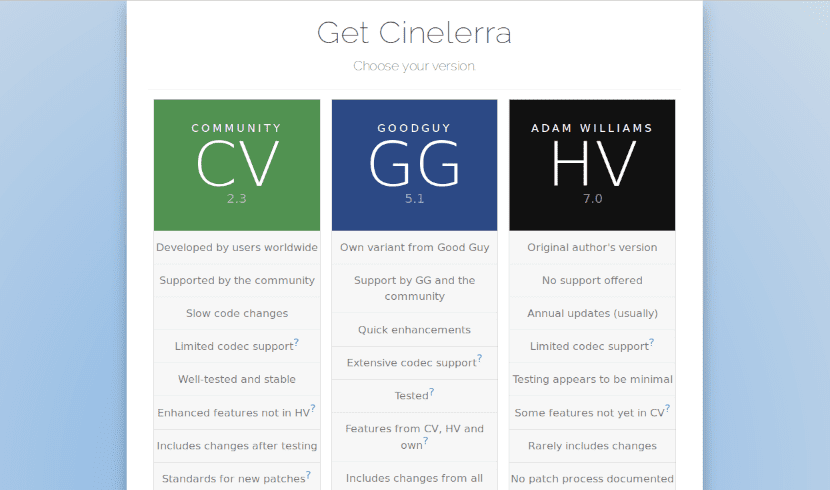
Синелерра имеет три версии, Официальный HV, Community CV и GG, которые являются исправлениями CV + «Good Guy». В следующий ссылка Вы можете более подробно ознакомиться с различиями между доступными вариантами Cinelerra, а также с характеристиками каждого из них.
Установите Cinelerra в Ubuntu 18.04
Установить Cinelerra GG
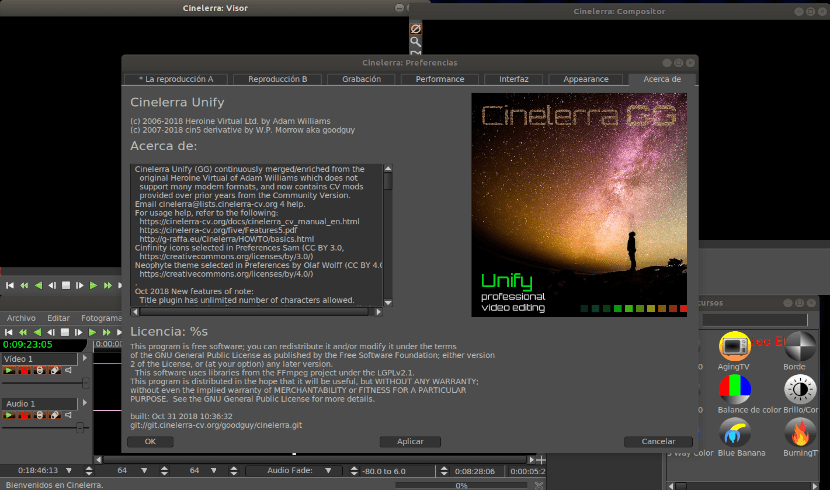
Версия GG Cinelerra имеет официальный репозиторий. Мы сможем добавить его в наш локальный список репозиториев, набрав в терминале (Ctrl + Alt + T):
sudo apt-add-repository https://cinelerra-cv.org/five/pkgs/ub18
После предыдущей команды мы увидим, что при обновлении репозиториев появляется ошибка. Это связано с тем, что Ubuntu долгое время строже к лицензиям, поэтому нам придется отредактируйте файл /etc/apt/sources.list так, чтобы добавленная строка содержала [доверенный = да]. Только что добавленная строка должна выглядеть так:
deb [trusted=yes] https://cinelerra-cv.org/five/pkgs/ub18 bionic main
После этого в том же терминале мы можем Установить программу печатать:
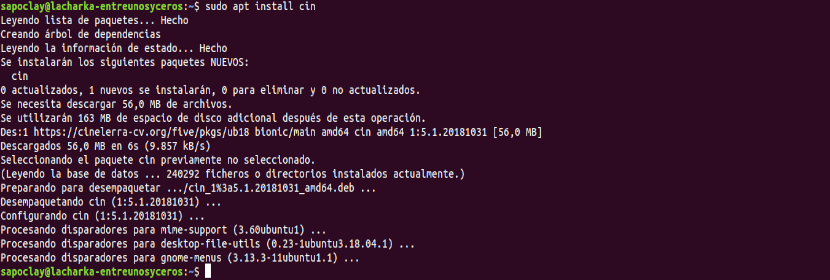
sudo apt install cin
Более простым вариантом будет скачать пакет .deb из программы прямо из этого ссылка.
После завершения загрузки файла .deb мы можем установить через пакетный менеджер нашей системы. Как и с любым другим файлом .deb.
Удалите Cinelerra GG
к удалить программу из нашей системы, нам останется только открыть терминал (Ctrl + Alt + T) и выполнить следующую команду:
sudo apt remove --autoremove cin
Если мы решим установить программу через PPA, мы сможем удалить ее из нашего списка, набрав в терминале:
sudo apt-add-repository -r https://cinelerra-cv.org/five/pkgs/ub18
Установить Cinelerra CV
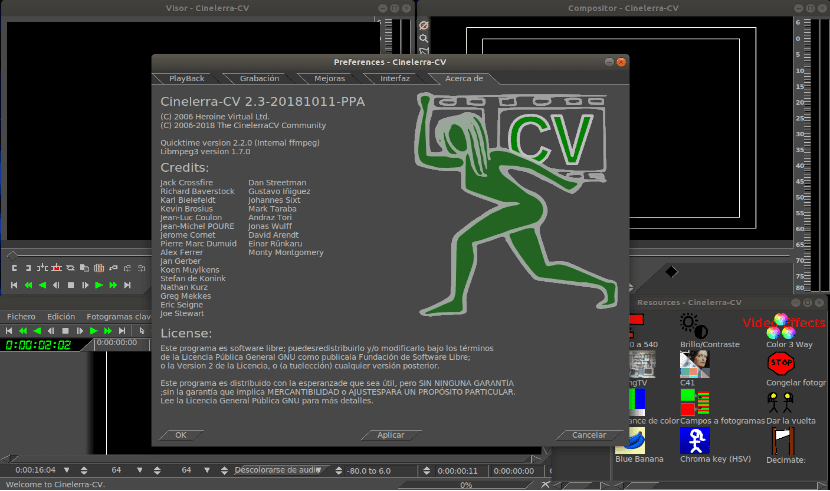
Для Ubuntu 18.04 и более ранних есть официальный PPA для пакета последней версии Cinelerra CV. Чтобы получить его, нам нужно только открыть терминал (Ctrl + Alt + T) и выполнить следующую команду, чтобы добавить PPA в нашу систему:
sudo add-apt-repository ppa:cinelerra-ppa/ppa
После предыдущей команды мы можем установить видеоредактор записав в том же терминале команду:
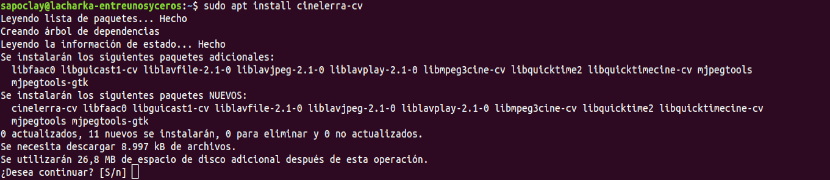
sudo apt install cinelerra-cv
После установки мы теперь можем найти соответствующую пусковую установку в нашей системе и начать с ней работать.
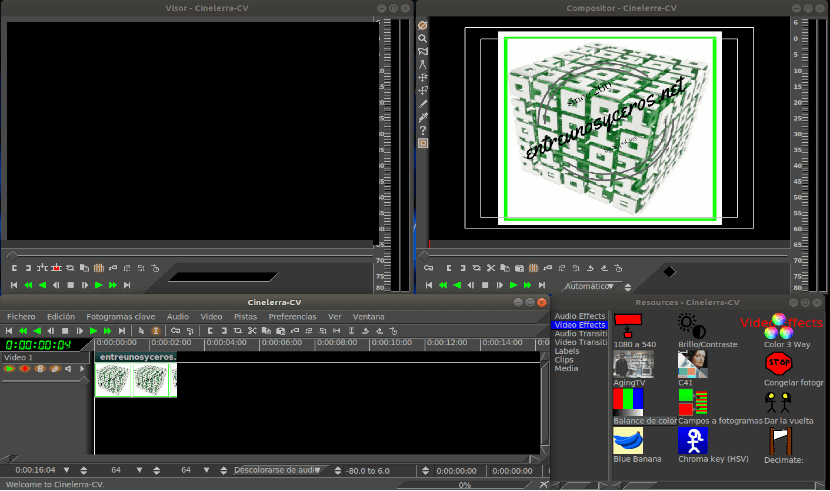
Удалить Cinelerra CV
к удалите CV версию Cinelerra из нашей системы, мы открываем терминал (Ctrl + Alt + T) и в нем нам просто нужно выполнить следующую команду:
sudo apt remove --autoremove cinelerra-cv
к удалить PPA который мы добавили ранее, в том же терминале мы пишем:
sudo add-apt-repository -r ppa:cinelerra-ppa/ppa
к больше информации об обеих версиях этого проекта, мы можем проконсультироваться веб-страница этого
Небольшая подсказка. Cinelerra-GG Infinity переехала на страницу собственных проектов. Сайт:
https://www.cinelerra-gg.org
На данный момент лучшей версией для конечных пользователей является GG.
https://multimediagnulinux.wordpress.com/2020/02/02/cinelerra-gg-1-instalacion-interfaz-y-montaje-basico/
Может кто подскажет в чем разница между обычными вер. И gg ver.
Спасибо.
Db.